Программа UltraISO быстро завоевала популярность среди пользователей, благодаря своим широким возможностям. Пользователи могут использовать её бесплатно (выбрав пробный период) для записи, создания, монтирования и конвертирования образов. Полная версия отключает некоторые ограничения, по факту не влияющие на вышеуказанную функциональность.
Эта статья расскажет, как пользоваться программой UltraISO. Частично возможности программы мы уже использовали ранее для создания загрузочной флешки или создания образа диска. А также UltraISO поддерживает множество различных форматов образов, что делает её уже очень востребованной.
Записать на флешку образ Windows 10
Перед переходом к записи образа системы на флешку рекомендуем загрузить чистый образ Windows 10. Модифицированные версии системы в несколько раз уменьшают безопасность пользователя и его данных. Запись образа системы можно выполнить в UltraISO только если запустить программу от имени администратора. Рекомендуется отформатировать флешку в Windows 10 до записи, чтобы ранее сохранить все нужные данные.
Загрузочная флешка с WINDOWS 7-8 с помощью UltraISO
Выберите образ диска системы нажав Файл > Открыть. Перейдите в раздел Самозагрузка > Записать образ Жёсткого диска… Дальше при необходимости можно форматировать флешку, после чего достаточно нажать Записать.





Установка и активация приложения
После загрузки можно приступить к установке UltraISO. Делается это так:
- Запустить инсталлятор и согласиться на внесение изменений в систему (Windows 7, 8, 10).
- Прочесть и согласиться с лицензионным соглашением.

- Выбрать место установки с помощью кнопки «Обзор«.

- Выбрать папку в меню Пуск, в которой будут находиться ярлыки для запуска и удаления программы.

- Убрать галочки с ненужных опций.

- Убедиться в правильности настроек и нажать кнопку «Установить«.

- Дождаться завершения процедуры, снять о и нажать «Завершить«.

Как взломать программу UltraIso?
При первом запуске программы появится небольшое окно, предлагающее приобрести лицензионный ключ, ввести его или воспользоваться пробным периодом. Чтобы активировать UltraISO нужно:

- Приобрести ключ. Его цена составляет 30$.
- Нажать на кнопку «Ввести регистрационный код» и ввести имя пользователя и код из электронного письма.
- Кликнуть «ОК«.
Лучшие программы, которые помогут удалить неудаляемые файлы, папки и программы
На этом процедура активации завершена.
Монтировать образ в виртуальный привод
В пользователей есть возможность не только создать виртуальный привод, но и монтировать образы различных форматов на ранее созданный привод. После монтирования образа в виртуальный привод можно будет открыть его в проводнике. Более подробно смотрите: Как открыть файл ISO на Windows 10.
- Перейдите в раздел Инструменты>Монтировать в виртуальный привод (достаточно нажать клавишу F6).
- Укажите расположение файла образа диска и нажмите кнопку Монтировать.

Возможно, придётся создать виртуальный диск в настройках программы UltraISO. Если же виртуальный привод отсутствует, достаточно перейти в Опции > Настройки > Виртуальный привод, и указать нужное количество виртуальных приводов. После чего нужно будет повторить вышеуказанные шаги монтирования образа диска.







Как создать флешку для установки ОС
Делается это по следующей инструкции:
- Открыть нужный элемент с помощью горячих клавиш Ctrl+O или команды «Открыть» в меню «Файл«.

- В меню «Самозагрузка» выбрать команду «Записать образ жесткого диска«.

- В новом окне выбрать нужный носитель, метод записи USB-HDD+.
- Отформатировать флеш-карту, нажав на кнопку «Форматировать«.
- Начать запись, кликнув по кнопке «Записать«.

Дождаться окончания процедуры. Она занимает в среднем 10-15 минут.
Конвертировать образ диска
В UltraISO была добавлена возможность конвертации неизвестных форматов образов дисков в популярные. Если же Вы не знаете какой программой открыть неизвестный для Вас образ диска можете попробовать конвертировать его в стандартный ISO файл. Похожее решение предлагалось, когда нужно было открыть файл BIN на Windows 10.

- Перейдите в раздел Инструменты > Конвертировать…
- Укажите путь к конвертируемому файлу и нужный исходящий формат и нажмите Конвертировать.







Запись образа CD/DVD

Чтобы воспользоваться этой функцией, требуется выбрать пункт «Записать образ CD», расположенный на вкладке «Инструменты». Далее нужно указать путь к папке с файлом, который требуется записать (кликнуть на кнопку «…», расположенную справа от графы «Файл образа»). Можно выбрать дополнительные параметры – метод (ТАО или DАО), а также скорость записи на диск.
Если пользователь установил метод ТАО (Trаck At Oncе), то за один приём будет записана всего одна дорожка. Если требуется записать весь диск, то необходимо воспользоваться методом DАО (Disk Аt Оnce). Обратите внимание, что для записи образов мультизагрузочных дисков рекомендуется использовать более низкие скорости.
Создать образ любого диска
Для создания образов дисков достаточно будет воспользоваться программой UltraISO. Перед созданием образа диска вставьте нужный диск в дисковод. После чего уже можно выполнять запуск программы от имени администратора. Более подробно смотрите: Как создать ISO образ диска в Windows 10.

- Перейдите в раздел Инструменты>Создать образ CD… (достаточно нажать клавишу F8).
- Дальше укажите путь сохранения, необходимый формат образа и нажмите Сделать.
Сейчас чаще всего пользователи используют программу UltraISO для записи на флешку образа диска Windows 10. Загрузочная флешка позволяет пользователям выполнить полную переустановку или же поверхностную установку системы. В пользователей при необходимости есть также возможность записывать образы дисков собственно на компактные диски.
Вместе с созданием загрузочной флешки пользователи могут монтировать, конвертировать и создавать образы с дисков (поддерживается много форматов). Если же Вы ещё не знаете, как пользоваться UltraISO и записать на флешку образ, тогда рекомендуем более подробно ознакомиться с процессом создания загрузочной флешки Windows 10.







Рабочее окно в программе UltraISO разделено на 4 части.
- В верхнем левом отделе — информация об образе/диске (древовидный список содержащихся папок).
- В верхнем правом — список файлов, которые находятся в папке.
- В нижнем левом — каталог HDD и CD/DVD приводов вашего компьютера.
- В нижнем правом — подробная информация о содержащихся внутри папок файлах.
Сохранять данные на ваш носитель с помощью программы UltraISO будет совсем не сложно. Не труднее, чем, скажем, во всем известной программе Nero.

Пользователь должен всего лишь поместить файлы, которые планируется записать, в проект, а после этого нажать кнопку записи. Предварительно нужно создать образ из хранящейся на компьютере папки. Для этого перенесите выбранные файлы в правое верхнее окно UltraISO, а дальше выбирайте: «Файл» > «Сохранить как…»
Теперь образ можно переместить на диск, выбрав такие действия: «Инструменты» > «Записать образ CD«. Перед этим потребуется определить скорость записи и некоторые другие параметры.
Теперь посмотрим, как создать образ из диска CD/DVD. Сперва необходимо выбрать команду «Создать образ CD» (та же вкладка «Инструменты»).
Откроется новое окно. Там выберите привод, с которого хотите сделать образ. Теперь нужно назначить путь к папке, где образ будет сохранён. Также вы сможете выбрать желаемый формат — либо .ISO, либо Alcohol, CloneCD и др. Команда подтверждается с помощью клавиши «Сделать».

Как записать образ CD/DVD с помощью UltraISO. Для того чтобы воспользоваться такой функцией, также нужно отправиться во вкладку «Инструменты» и выбрать там пункт «Записать образ CD«. Указываем папку с файлом, который требуется записать (с помощью щелчка по кнопке «…» справа от «Файл образа»). Выбираем все нужные параметры, важным будет метод записи — TAO (всего одну дорожку за приём) или DAO (записать весь диск сразу). Если вы записываете мультизагрузочный диск, то лучше использовать низкую скорость для большей надёжности.
Конвертирование образов
UltraISO поможет конвертировать любой виртуальный образ в форматы ISO, ISZ, BIN, NRG, IMG, SUB, CDD, MDF/MDS. Для этого переходим в меню «Инструменты» – «Конвертировать…». Здесь можно выбрать файл для конвертации, каталог для сохранения и формат требуемого виртуального образа.

Окно конвертирования образов
Помимо вышеперечисленных функций UltraISO имеет ряд дополнительных: создание и запись образов дискет и жестких дисков, создание мультизагрузочных дисков, извлечение загрузочных данных с носителей, проверка CD и другие.
UltraISO распространяется условно-бесплатно, то есть функциональность ее ограничена. При покупке лицензии, которая стоит около 30$, ограничения полностью снимаются и пользователь будет иметь доступ ко всем функциям приложения без ограничений.
А какой программой для создания образов пользуетесь вы? ответьте в комментариях. Очень интересно ваше мнение!
Как пользоваться «Ультра ИСО» для «Виндовс 7»: создание образов
Другое дело, когда нужно произвести обратное действие и создать образ с сохранением его на винчестере или с записью на оптические носители. В первом случае вопрос того, как пользоваться «Ультра ИСО», сводится к тому, чтобы через файловое меню сначала добавить нужные файлы, а затем использовать стандартную команду сохранения с указанием каталога.

Когда требуется создать образ оригинального оптического диска, сохранив его на винчестер, используется команда создания образа CD, указывается конечное местоположение создаваемого файла в подготовительном окне, выбирается привод с вставленным диском и нажимается кнопка «Сделать». Естественно, при этом можно выбрать формат создаваемого образа.
Создание загрузочных носителей
Наконец, еще один взгляд на то, как пользоваться «Ультра ИСО». На флешку можно записать информацию в таком виде, что носитель станет загрузочным. Речь идет о дистрибутивах операционных систем и некоторых дисковых утилитах (наборах драйверов, антивирусах и т. д.), которые способны стартовать еще до загрузки основной ОС.
Для записи образа сначала в файловом меню выбирается команда открытия образа и указывается путь к нему. После этого в разделе самозагрузки выбирается запись образа жесткого диска и выбирается нужный носитель (в нашем случае это USB-флешка). Далее в приложении появится сообщение об удалении всех данных с устройства. Соглашаемся. После очистки запись стартует автоматически.
Время зависит от объема записываемой информации и характеристик самого устройства (скорость чтения и записи).

Такой вариант с использованием USB-устройств во многих случаях оказывается более эффективным, поскольку оптические диски достаточно часто подвержены механическим повреждениям, из-за чего данные на них могут банально не читаться.
Определение
Перед рассказом о том, как создать образ диска в UltraISO, стоит разъяснить для незнающих, что вообще он собой представляет. Итак, образ диска, или, как его еще называют, виртуальный диск, необходим зачастую для быстрой передачи файлов с одного CD/DVD-диска на другой.
Помимо всего прочего, он применяется для создания виртуального привода в компьютере. Такой привод практически ничем не отличается от физического, разница лишь в том, что вы создаете его самостоятельно на компьютере и вам не нужно использовать дисковод компьютера.
ISO recorder
Хорошая утилита, которая является простейшим решением для Windows 7. Увы, она способна создавать образы только из дисков, но не из папок и файлов. Такой вот незначительный недостаток, который требует обязательного наличия пишущего оптического привода.
- Множество полезных опций: выбор скоростного режима, автоматическое извлечение накопителя сразу после окончания процесса записи;
- Минимальное влияние программы на производительность системы. Вы сможете заниматься своими делами, даже не замечая процедуру создания образа;
- Если нужно записать диск как можно быстрее, следует выбрать ускоренный режим, который сократит время, но создаст большую нагрузку на ресурсы;
- Софт интегрируется в контекстное меню для ускоренного доступа к функциям программы.
Инструкция очень простая:
- Вставляем нужный носитель в привод;
- Когда он загрузится, заходим в «Компьютер» и кликаем по диску правой кнопкой;
- Из контекстного меню выбираем пункт «Create image from CD / DVD».
Думаю, не стоит напоминать, что программу нужно предварительно установить, чтобы данный пункт появился в меню.
Источник: brit03.ru
Настройка Ultra ISO

Доброго времени суток, уважаемые посетители Nejalko.ru! Предлагаю Вашему вниманию изучить такую замечательную программу, как Ultra ISO. Данная программа создана для работы с образами дисков. При помощи Ultra ISO образ можно использовать, как только Вашей душе угодно.
Ultra ISO обладает рядом преимуществ, перед другими программами, работающими с образами (например, Alcohol 52%). Во-первых — это быстрота создания и записи образа; во-вторых — дружественный пользователю интерфейс, в-третьих — широкий функционал, при минимальных нагрузках на компьютер. По своим функциям программа относится к так называемым виртуалкам, подробнее читайте в глоссарии.
Какие функции может выполнять Ultra ISO. Давайте рассмотрим их поближе:
- возможность создания образов CD/DVD-дисков, USB flash, дискет, а также образов жестких дисков (размер образа не более 50Гб);
- возможность редактирования образов (добавление, удаление, изменение папок и файлов);
- способность распознавать более 30 форматов образов;
- оптимизация структуры образа диска, что ускоряет его работу
- создание образов из любых файлов CD/DVD диска или жесткого диска;
- работа при других установленных программах-эмуляторах (Alcohol 52%(120%), Daemon Tools и др.);
- возможность создания загрузочных дисков, дискет, USB Flash при поддержке большинства известных операционных систем;
- способность записи как обычного, так и загрузочного образа на CD/DVD-диски.
Как Вы сами можете видеть, функционал у программы впечатляющий, независимо от ее простого интерфейса. Пожалуй стоит отметить, что программа платная, поэтому потребуются некоторые действия для ее активации (Nejalko.ru не предоставляет генераторы ключей, кряки, прочий схожий софт).
Работа с UltraISO
Теперь давайте перейдем непосредственно к программе Ultra ISO, чтобы понять, как с ней работать. Запустив программу увидим главное рабочее окно.
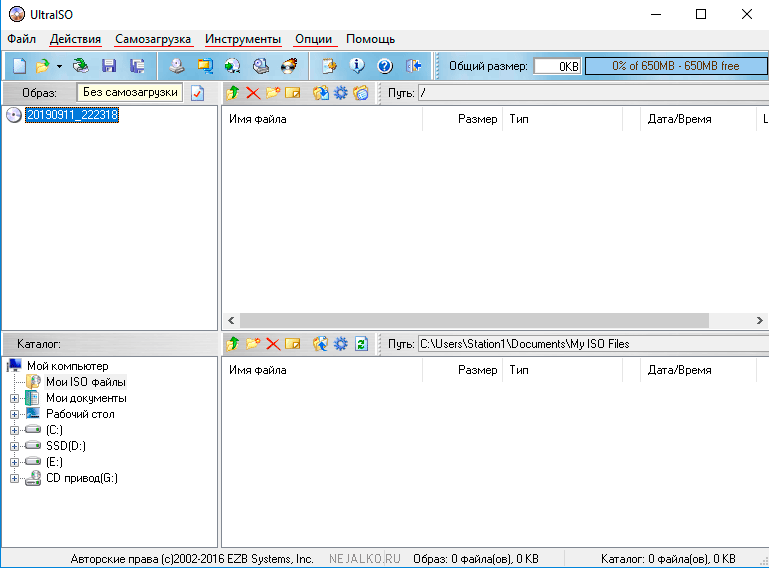
Наверху находится главное меню UltraISO, чуть ниже — панель быстрого доступа. Главное рабочее пространство поделено на 4 отдела:
— Верхний левый отдел предоставляет информацию о диске/образе, который открыт для работы. Открыть диск/образ можно из меню «Файл—>Открыть или Открыть CD/DVD». Обратите внимание, что диск/образ показан нам уже как дерево папок.
— Верхний правый отдел отображает информацию диска/образа конкретизируя, раскрывая ее. То есть Вы кликаете по названию диска в левом отделе, а в правом видите список файлов/папок этого диска. Если нажать в левом отделе по какой-либо папке, то в правом увидим содержимое данной папки.
— Левый нижний отдел работает по тому же принципу, только выводит он информацию не только с дисковода (физического привода или виртуального), но и с компьютера.
Соответственно, правый нижний отдел работает также, как правый верхний. В общем-то все логично. Идем далее.
Теперь давайте обратимся к наиболее востребованными функциям UltraISO:
1. Создание образа диска
Вставляем в привод оптический диск (CD/DVD), образ которого хотим получить, ждем пока диск загрузится, затем идем в UltraISO. Нажимаем пункт верхнего меню «Инструменты», находим «Создать образ CD» — обычно это самый первый пункт, кликаем — видим меню настройки создания образа.
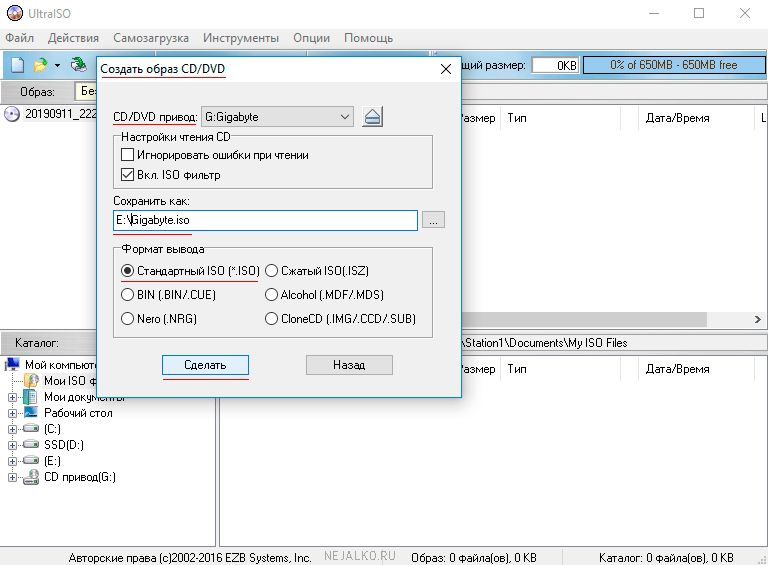
Можно также вызвать данное меню с панели быстрого запуска или нажав F8. Выбираем CD-ROM привод (если их несколько), немного ниже выбираем место, куда должен сохраниться вновь созданный образ, ставим формат вывода (от себя посоветую *.ISO или .MDF/.MDS) и нажимаем кнопку «Сделать». После чего программа «задумается», выполняя Вашу просьбу. Скорость создания образа зависит от скорости привода, характеристик и вида диска, от объема данных на диске, а также от мощности Вашего компьютера.
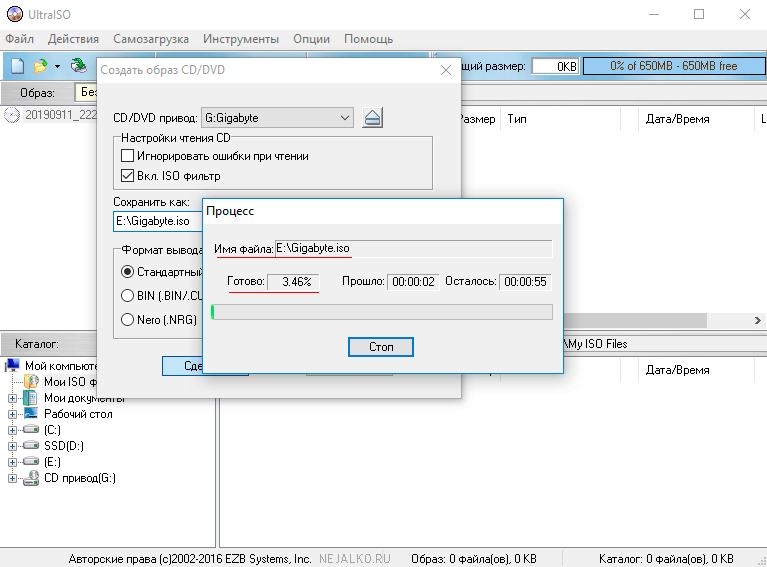
Если программа по какой-то причине не показывает текущий прогресс создания образа, то можете запустить Диспетчер задач и на вкладке «Приложения» посмотреть, сколько процентов пройдено.
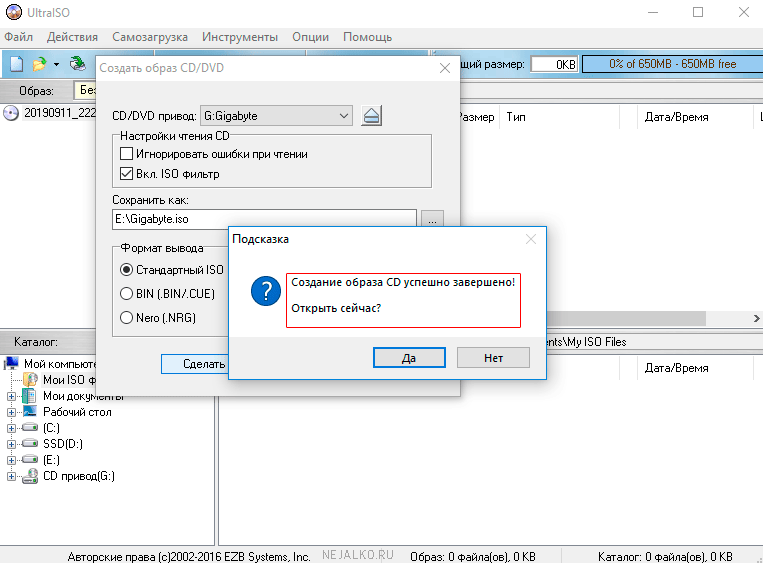
Наконец UltraISO создала нужный образ и предлагает его открыть. Готово!
2. Загрузка образа диска
Перед загрузкой виртуального диска может понадобится установка количества виртуальных приводов (если Вам хватит 1 привода, то можно пропустить данную настройку). Делается это так: идем в верхнее меню, нажимаем «Опции», затем «Настройки». В появившемся окне выбираем сверху вкладку «Виртуальный привод». Из данной вкладки нас интересует строка «Количество устройств». Для моей версии программы максимальное количество виртуальных приводов — 8. Выбираем число приводов, которое Вам нужно, например 2. По умолчанию, после установки UltraISO, создается 1 виртуальный привод.
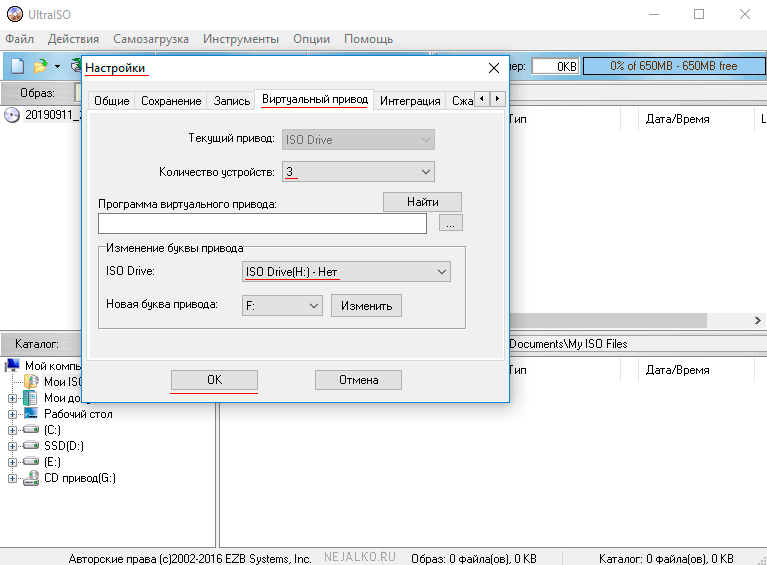
Обратите внимание! Иногда в UltraISO работает небольшой «баг». Он заключается в следующем: Вы не можете установить количество приводов равное 3, 4, 6, 7. Лично я несколько раз сталкивался с данной проблемой, поэтому имейте ввиду. То есть, после выбора, например, 4 приводов Вы нажмете «Ок», но их количество в системе не изменится, а выберете 5 — установится 5.
Теперь, займемся монтированием образа в виртуальный привод UltraISO. Верхнее меню — нажимаем «Инструменты», выбираем пункт «Монтировать в виртуальный привод», либо можно нажать данную кнопку из панели быстрого доступа (F6).
В появившемся диалоговом окне UltraISO предлагает выбрать виртуальный привод, куда смонтируется образ, после чего выбрать сам образ.
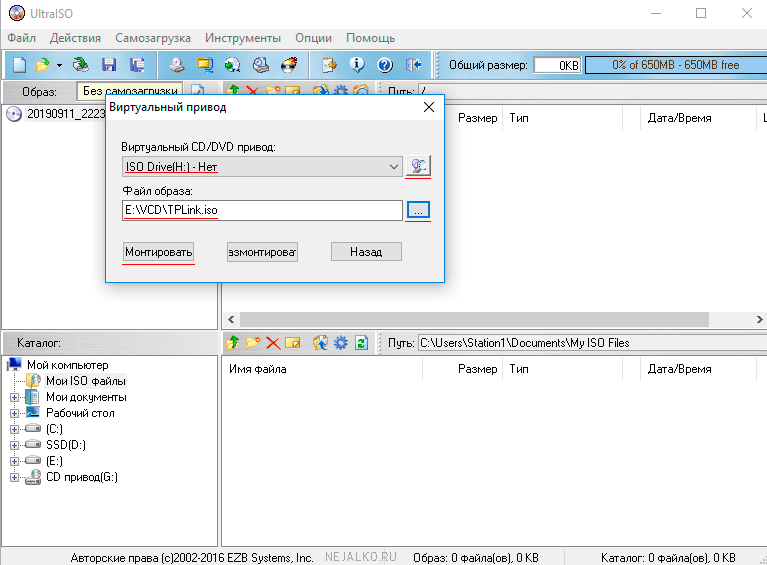
Для выбора образа, лежащего где-либо, нажмите кнопку справа (с изображением трех точек). После этого нажимаем «Монтировать». Может потребоваться 2 нажатия. Как только появится надпись «загрузить» напротив выбранного привода — можно закрывать окно кликом по красному крестику. Для использования смонтированного образа идем, на выбор: «Мой компьютер», кликаем по виртуальному дисководу, заходим на диск — работаем; второй способ — это клик по виртуальному приводу правой мышкой, выбираем появившийся там пункт «Ultra ISO», затем выбираем «Auto play».
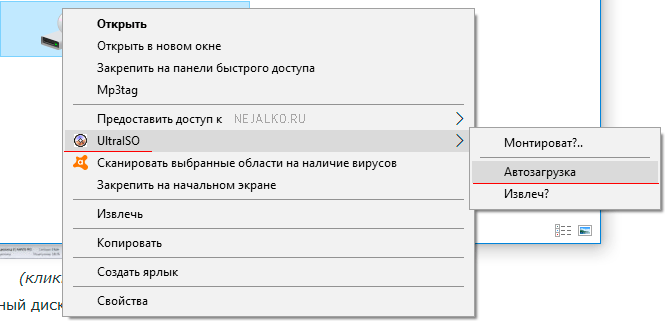
В таком случае виртуальный диск запустится в режиме автозапуска. Третий вариант — это использование файлового менеджера (total commander, far). Диск смонтирован — приступаем к работе.
Чтобы размонтировать ставший ненужным виртуальный диск достаточно кликнуть правой мышкой на приводе, а затем выбрать «Eject» или «Извлечь».
3. Запись созданного образа на новый диск (CD/DVD)
Эта функция также чрезвычайно полезна, так как позволяет создавать личные загрузочные диски операционных систем, антивирусные загрузочные диски, полноценные диски игр, софта.
Чтобы записать образ нам потребуется чистый диск плюс готовый образ, как ни странно. Идем, опять же в верхнее меню, выбираем «Инструменты—>Записать образ CD», либо нажимаем соответствующую иконку на панели быстрого запуска или клавишу F7.
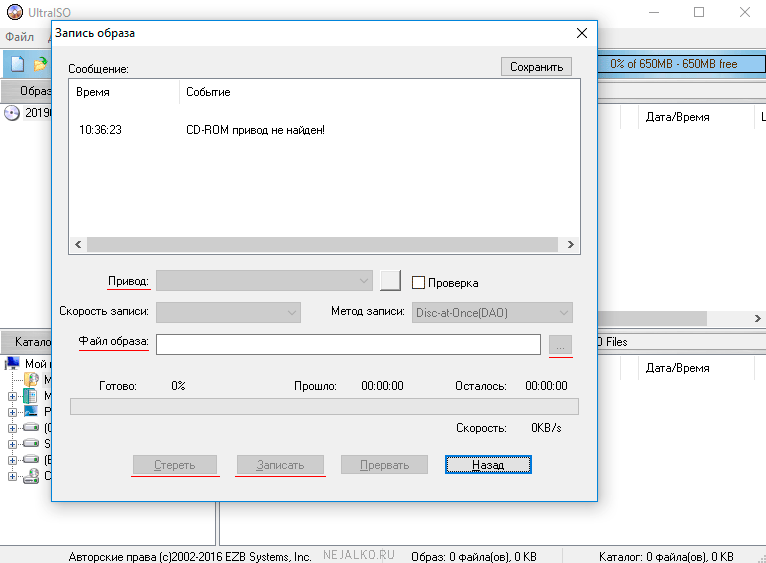
Выбираем привод, «Скорость записи/Метод записи» можно не трогать. В поле «Файл образа» указываем путь к образу, который должен быть записан. Затем нажимаем «Записать» и наблюдаем за процессом. По окончанию записи Ваш привод откроется автоматически, а на экран компьютера выведется предупреждение UltraISO об окончании записи диска.
Расширенные опции UltraISO, думаю, Вы разберете самостоятельно, если появится потребность. Я же, лишь скажу как сменить язык программы: верхнее меню «Опции — Language», после чего выбираем нужный язык. При работе используйте панель быстрого доступа, горячие клавиши и знания, полученные на нашем сайте — это существенно сэкономит Вам время.
Желаю Вам успехов в работе с UltraISO и не только!
Источник: nejalko.ru
Чем открыть образ диска iso windows — Программа UltraISO

Программа UltraISO — Чем открыть образ диска iso windows
Чем открыть образ диска iso windows — программа UltraISO.
Приложение УльтраИСО работает с оптическими дисками и их образами на ОС Windows. Появилось в 2002 году и продолжает совершенствоваться: последняя версия вышла в августе 2019 года.
Утилита поддерживает стандарты файловых систем Joliet и ISO 9660.
Работает с основными типами образов: iso, isz, nrg, mdf, mds, nrg, ccd, lcd, cdi, img, bin, cue и т. п.
ISZ — формат самой программы. Это файл со сжатыми и зашифрованными данными типа ISO.
Приложение записывает файлы и образы на CD-DVD-диски, USB — флешки, HDD, SSD и даже на дискеты.
Функции
- Создаёт образы: из выбранных пользователем файлов (папок) либо с диска в приводе.
- Редактирует образы, добавляя или удаляя файлы.
- Монтирует образы и извлекает файлы.
- Делает резервные копии жестких и твердотельных дисков в виде образов.
- Эмулирует дисковод для запуска образа.
- Конвертирует CD/DVD-образы в другой читаемый программой тип образа.
- Записывает образ на различные накопители.
- Записывает файлы: в фоновом режиме, с загрузочными секторами.
Инструкции
Установить UltraISO
a. Загрузить exe-файл с сайта разработчика.
b. Запустить скачанный файл.
c. Принять условия соглашения.
d. Согласиться с адресом установки либо выбрать другое место.
e. Согласиться с адресом ярлыка запуска программы либо выбрать другое место.
f. Отметить галочками нужные задачи.
g. Нажать кнопки “Установить” и “Завершить”.
h. Ввести лицензионный код либо выбрать “Пробный период”.
Создать образ из файлов
a. Выделить нужные файлы в нижнем окне приложения.
b. Переместить выбранное в верхнее правое окно.
c. Файл → Сохранить (или Ctrl+S).
d. Выбрать место для хранения образа.
e. Ввести имя файла.
f. Выбрать тип файла.
g. Нажать кнопку “Сохранить”.
Создать образ диска
a. Выбрать тип накопителя: Инструменты → Создать образ CD (Самозагрузка → Создать образ Жесткого диска).
b. Указать место хранения создаваемого образа.
c. Вставить диск в привод, если образ делается с оптического диска.
d. Выбрать привод (Жесткий диск) и формат образа.
e. Нажать кнопку “Создать”.
Отредактировать образ
a. Открыть образ: Файл → Открыть (Ctrl+O).
b. Действия → Добавить файлы (F3).
c. Переместить файлы из нижнего окна в правое верхнее правое.
Смонтировать образ
a. Открыть образ: Файл → Открыть (Ctrl+O).
b. Инструменты → Монтировать в виртуальный привод (F6).
c. Выбрать привод.
d. Нажать “Монтировать”.
Конвертировать образ
a. Открыть образ: Файл → Открыть (Ctrl+O).
b. Инструменты → Конвертировать.
c. Выбрать во второй строке место для хранения нового образа.
d. Выбрать формат нового образа.
e. Нажать кнопку “Конвертировать”.
Записать образ на диск
a. Открыть образ: Файл → Открыть (Ctrl+O).
b. Вставить диск в привод.
c. Инструменты → Записать образ CD (F7).
d. Нажать кнопку “Записать”.
Создать загрузочную флешку
a. Открыть образ: Файл → Открыть (Ctrl+O).
b. Вставить флешку в USB-разъём компьютера.
c. Самозагрузка → Записать образ Жесткого диска.
d. Выбрать накопитель.
e. Форматировать (если флешка не отформатирована).
f. Нажать кнопку “Записать”.
Версии программы
Можно использовать бесплатную версию UltraISO, в которой есть все необходимые функции.
У платной версии свои преимущества:
- лицензия по регистрационному коду;
- отсутствие окна запуска;
- бесплатные обновления;
- работа с образами более 300 Мб;
- индивидуальное консультирование.
Последние изменения
В 9 версии дополнительно к основным функциям приложение:
- создаёт USB-накопители с загрузкой Xpress;
- редактирует образы UEFI;
- создаёт загрузочные флешки из образов Acronis RAW;
- при добавлении файлов сообщает о заголовках свыше 256 символов.
Для установки программы на компьютер достаточно:
- ОС Windows;
- процессор IP 166 Mhz;
- 10 Mb на диске;
- 64 Mb оперативки.
UltraISO функционирует на 42 языках, в том числе на русском. Оно оснащено понятным интерфейсом, и трудностей в его освоении у пользователей обычно не возникает.
Если возникают вопросы, то всегда можно написать письмо в техподдержку приложения.
В статье вы узнали Чем открыть образ диска iso windows — программа UltraISO.
Источник: kevin-seoshnik.ru